Splitgate je PVP hra, o které vývojář říká, že je „Halo meets Portal“. Ve hře mohou uživatelé portál s portálovou zbraní a zároveň porážet nepřátele různými zbraněmi. Hra je v beta verzi, takže může být nestabilní. Hraní je však zdarma. Zde je návod, jak si užít Splitgate na Linuxu!

Table of Contents
Jak zprovoznit Splitgate (Beta) na Linuxu
Splitgate je nová FPS hra, která přebírá koncept Valve’s Portal a Microsoft’s Halo a spojuje je dohromady. Je to zábavná hra a naštěstí si ji užijete na Linuxu. To znamená, že hru budete moci hrát pouze na Steamu pro Linux, takže si budeme muset ukázat, jak ji nainstalovat.
Chcete-li zahájit instalaci Steamu na Linuxu, otevřete na ploše okno terminálu. Chcete-li to provést, stiskněte Ctrl + Alt + T na klávesnici. Nebo vyhledejte v nabídce aplikace „Terminál“ a spusťte jej tímto způsobem.
Když je okno terminálu otevřené a připravené k použití, instalace může začít. Postupujte podle pokynů k instalaci níže, aby Steam fungoval na ploše.
Ubuntu
Chcete-li nainstalovat Steam na Ubuntu, budete muset použít následující příkaz apt install níže.
sudo apt install steam
Debian
Steam je k dispozici na Debianu. Budete však muset získat balíček DEB z webu Valve a stáhnout si ho do své domovské složky pomocí příkazu wget níže.
wget https://steamcdn-a.akamaihd.net/client/installer/steam.deb
Po stažení balíčku Steam DEB do počítače může instalace začít. Pomocí níže uvedeného příkazu dpkg nainstalujte nejnovější verzi Steamu pro Debian.
sudo dpkg -i steam.deb
Nyní, když je balíček Steam DEB nakonfigurován na vašem počítači se systémem Linux, budete muset opravit všechny problémy se závislostí v systému. Pomocí příkazu apt-get install níže opravte závislosti.
sudo apt-get install -f
Arch Linux
Arch Linux má Steam k dispozici v softwarovém úložišti „multilib“. Toto softwarové úložiště však budete muset na svém počítači povolit. Chcete-li to provést, otevřete soubor /etc/pacman.conf (jako root).
Nyní, když je soubor otevřen jako root, vyhledejte v textovém souboru symbol # poblíž „multilib“ a odstraňte jej. Poté odstraňte symboly # přímo pod ním. Nakonec uložte textový soubor a znovu synchronizujte Pacman s oficiálními softwarovými repozitáři.
sudo pacman -Syy
Nakonec nainstalujte aplikaci Steam do systému Arch Linux pomocí následujícího příkazu pacman níže.
sudo pacman -S steam
Fedora/OpenSUSE
S Fedora a OpenSUSE je možné zprovoznit Steam prostřednictvím softwarových úložišť obsažených v systému. Jak již bylo řečeno, vydání Flatpak Steamu funguje na těchto operačních systémech mnohem lépe a doporučujeme jej místo toho nastavit.
Flatpak
Po konfiguraci běhového prostředí Flatpak může začít instalace Steamu. Nejprve pomocí dvou níže uvedených příkazů zprovozněte nejnovější aplikaci Steam ve vašem systému.
flatpak remote-add --if-not-exists flathub https://flathub.org/repo/flathub.flatpakrepo
flatpak install flathub com.valvesoftware.Steam
Nyní, když je Steam nainstalován, otevřete Steam na svém počítači a přihlaste se ke svému účtu pomocí podrobností o vašem heslu. Poté postupujte podle podrobných pokynů níže, aby Splitgate fungoval na Linuxu.
Krok 1: Aby Splitgate fungoval, najděte tlačítko „store“ a klikněte na něj myší. Uvnitř obchodu Steam najděte vyhledávací pole a klikněte na něj myší. Poté zadejte „Splitgate (Beta).
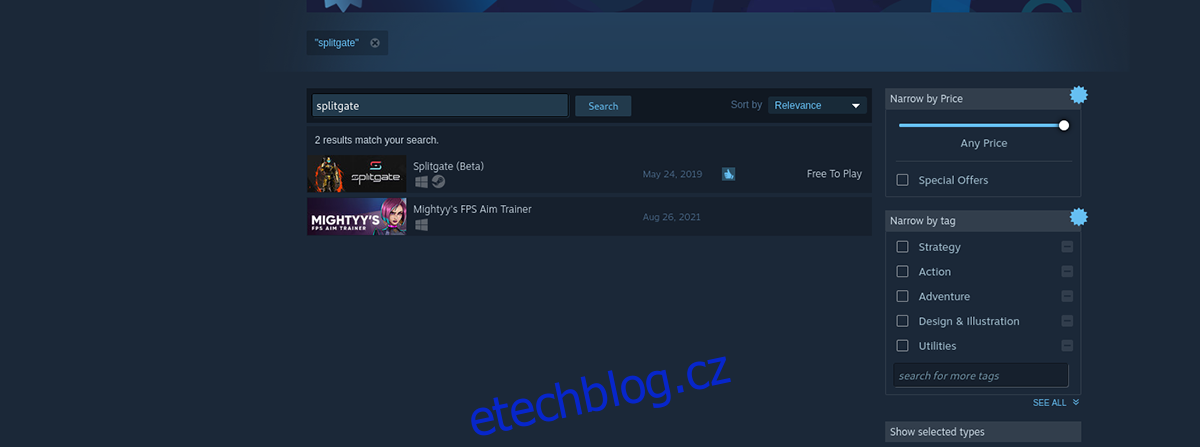
Stisknutím klávesy Enter zobrazíte výsledky vyhledávání. Poté si prohlédněte výsledky vyhledávání a klikněte na „Splitgate“. Výběrem této možnosti se načte stránka hry Steam Store.
Krok 2: Najděte zelené tlačítko „Přidat do košíku“ a klikněte na něj myší. Když vyberete toto tlačítko, přidáte hru do košíku Steam. Poté kliknutím na tlačítko košíku projdete procesem nákupu hry pro váš účet Steam.
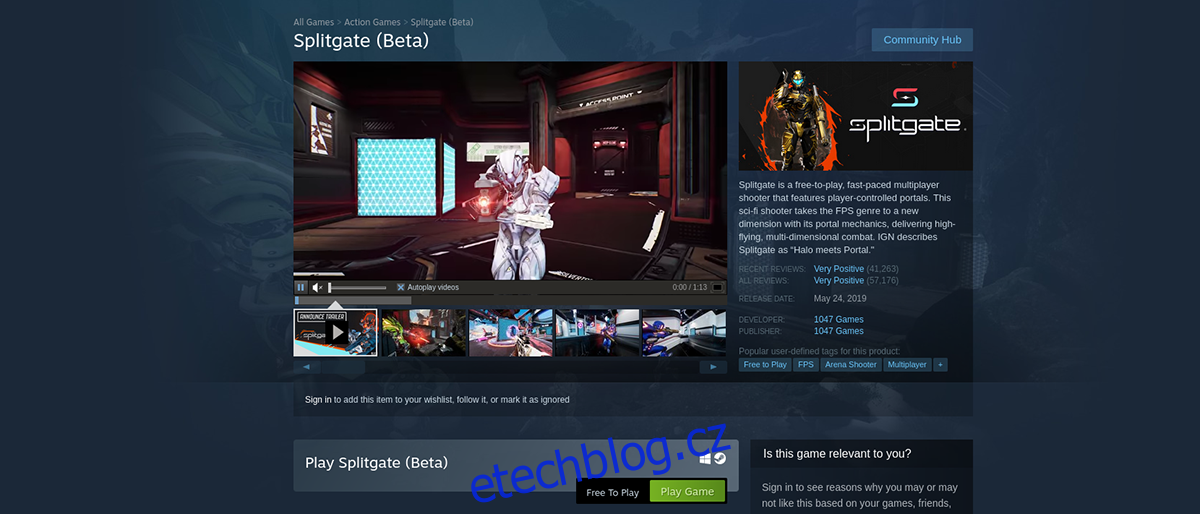
Krok 3: Najděte ve službě Steam tlačítko „Library“ a klikněte na něj myší, abyste získali přístup ke své hře ve sbírce knihovny Steam. Poté najděte vyhledávací pole v sekci knihovny Steam a zadejte „Splitgate“.
Vyhledejte „Splitgate“ a kliknutím na něj otevřete stránku knihovny Steam hry.
Krok 4: Na stránce knihovny Splitgate najděte modré tlačítko „INSTALOVAT“ a klikněte na něj myší. Když vyberete toto tlačítko, hra se začne stahovat. Mějte na paměti, že toto stahování může nějakou dobu trvat.

Po dokončení stahování se modré tlačítko „INSTALOVAT“ změní na zelené tlačítko „PLAY“. Výběrem myši spustíte Splitgate.
Užijte si a šťastné hraní!

